你好,亲爱的读者,欢迎来到本篇文章!在使用Windows 7系统时,您是否遇到了无法检测到第二个显示器的问题?如果是这样,别着急,本文将为您提供一些解决方法,让您的显示器可以正常工作。作为一名资深的Windows用户,笔者曾经也遇到过这样的问题,因此可以为您提供一些有用的小技巧和实用的方法。接下来,就让我们一起来看看吧!
具体步骤:
1、在显示器连接好之后,打开“控制面板”并选择“硬件和声音”。
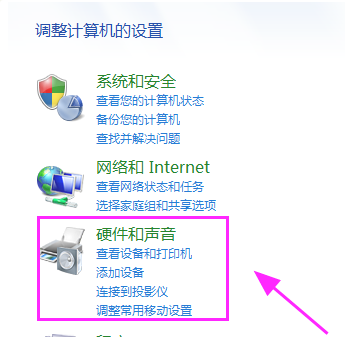
2、进入页面后,点击“设备打印机”中的,“设备管理器”。

3、在“设备管理器”的页面中,可以通过“监视器”来查看是否有第二部显示器连接,如果没有,就说明这是显示器的硬件问题或是连接问题,需要我们去进行排查。

4、回到桌面,右击鼠标,选择“屏幕分辨率“。
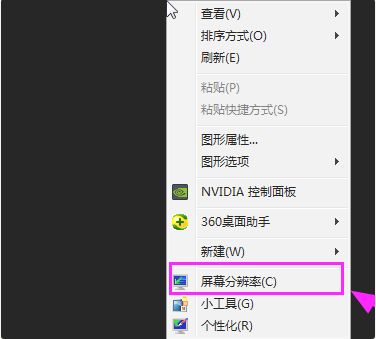
5、进入页面后,请点击右下角的”高级设置“。
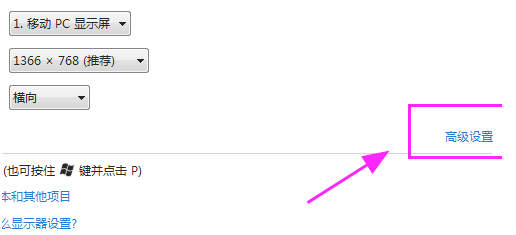
6、在”高级设置“的页面中,我们点击上方的”监视器“选项,点击后,在下方列表中选择合适自己显示器的刷新频率,再点击”应用“即可生效。

7、前面的步骤完成后,在电脑上按WIN+P选择其中的”复制“选项或者是”拓展“选项,就可以对第二个显示器的检测或显示。

郑重声明:本文由网友发布,不代表盛行IT的观点,版权归原作者所有,仅为传播更多信息之目的,如有侵权请联系,我们将第一时间修改或删除,多谢。
